详解CODESOFT中的查看模式
发布时间:2016-05-06 15: 27: 24
CODESOFT标签打印软件提供多种界面查看模式。本文,小编将详解CODESOFT查看模式,帮助大家更好的熟练运用CODESOFT,来制作条码标签。
在CODESOFT中,用户如要修改文档中信息的外观,可在查看菜单(查看模式指令)或查看工具栏上选择所需的查看模式(检视模式)。
查看模式指令:
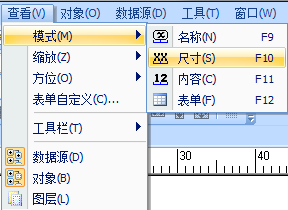
查看工具栏:

注:此工具栏可以迅速选择不同的文档元素显示模式。
用户可以通过检视模式指令,显示或隐藏变量值、放大部分文档、显示网格等。
 名称:在文档中显示变量名称。还可以通过查看模式菜单进入此选项。
名称:在文档中显示变量名称。还可以通过查看模式菜单进入此选项。
 大小:显示变量大小。变量目录占用的空间由一串 X 表示。还可以通过查看模式菜单进入此选项。
大小:显示变量大小。变量目录占用的空间由一串 X 表示。还可以通过查看模式菜单进入此选项。
 内容:在文档中显示变量值。还可以通过查看模式菜单进入此选项。
内容:在文档中显示变量值。还可以通过查看模式菜单进入此选项。
 表单:在表单中显示变量。还可以通过查看模式菜单进入此选项。
表单:在表单中显示变量。还可以通过查看模式菜单进入此选项。
 显示文档浏览器:显示文档浏览器。还可通过显示工具栏菜单进入此选项。
显示文档浏览器:显示文档浏览器。还可通过显示工具栏菜单进入此选项。
 缩放:用于放大或缩小对像详细信息。还可以通过查看缩放菜单进入此选项。
缩放:用于放大或缩小对像详细信息。还可以通过查看缩放菜单进入此选项。
注:此缩放工具还可以选择放大或缩小文档或对像的一部分:选择缩放工具,然后单击要放大的区域或对像。
以上就是关于CODESOFT查看模式的详细介绍,本文小编用的是CODESOFT最新版CODESOFT 2015。
想要了解更多CODESOFT标签打印软件的详情及CODESOFT教程,欢迎点击访问CODESOFT入门教程进行查询。
展开阅读全文
︾
 正版行货·质量保证
正版行货·质量保证 便捷支付·闪电发货
便捷支付·闪电发货 售后无忧·服务保障
售后无忧·服务保障
